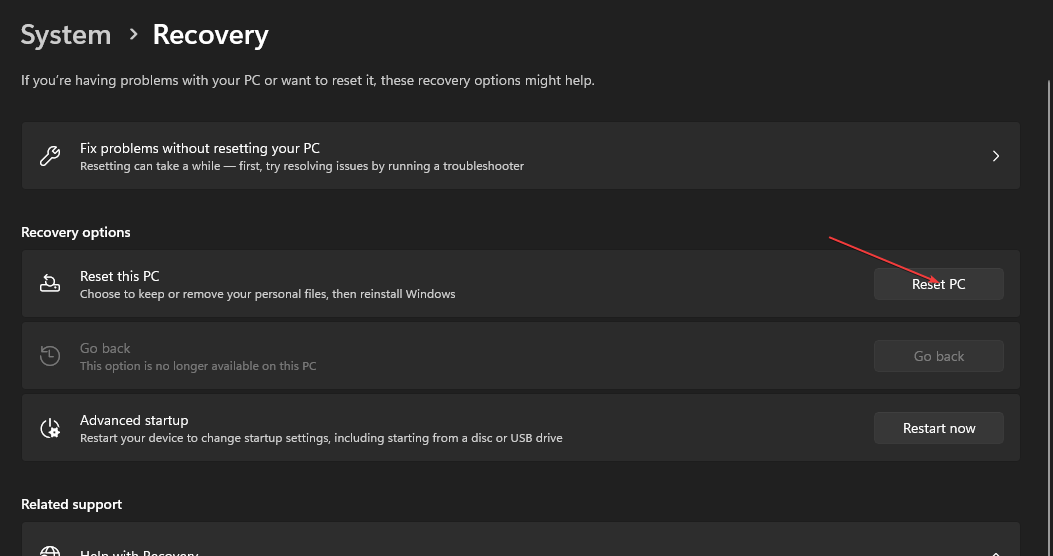Изтрийте подозрителните записи в системния регистър, за да премахнете вируса
- Win32/uwamson.a!ml е жесток компютърен троян, програмиран да повреди компютърната система и да получи достъп до личната информация на потребителя.
- Зловреден софтуер събира поверителна информация като идентификационни данни за вход, данни за плащане и лични файлове и я изпраща на нарушителя.
- Сканирането на вашия компютър с антивирусна програма и премахването на подозрителните записи ще помогне за премахването на злонамерения софтуер.
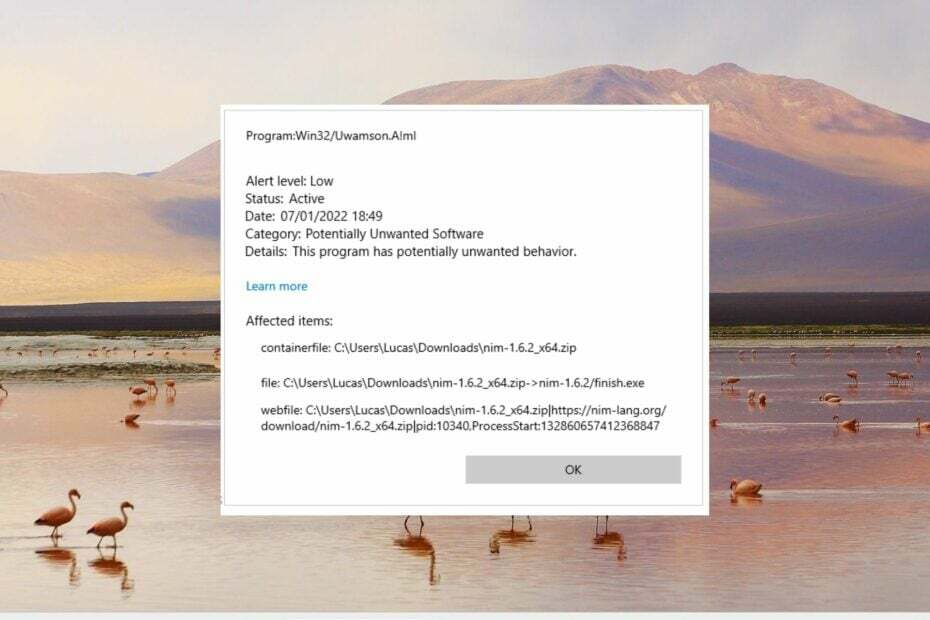
хИНСТАЛИРАЙТЕ КАТО КЛИКНЕТЕ ВЪРХУ ИЗТЕГЛЯНЕ НА ФАЙЛА
- Изтеглете Fortect и го инсталирайте на вашия компютър.
- Стартирайте процеса на сканиране на инструмента за да търсите повредени файлове, които са източникът на вашия проблем.
- Щракнете с десния бутон върху Старт на ремонта така че инструментът да може да стартира алгоритъма за фиксиране.
- Fortect е изтеглен от 0 читатели този месец.
Win32/uwamson. A!ml е много опасен компютърен зловреден софтуер, който не само вреди на компютърната система, но и засяга лично потребителя. Киберпрестъпниците проникват във вашия компютър с помощта на вируси и тихомълком извършват незаконни и измамни дейности.
В това ръководство ще обясним всичко за Win32/Uwamson. A!ml и ефективните начини да се отървете от него.
Какво е Win32/Uwamson. A!ml?
Win32/uwamson. A!ml е неприятен компютърен троян, способен да унищожи вашите важни данни или да прехвърли вашата лична информация на нападатели. Зловреден софтуер е разработен с намерението да се правят пари с всички възможни незаконни средства.
Вирусът обикновено прониква в системата, където програмите се изтеглят от ненадеждни източници и неупълномощени имейли.
Злият Win32/uwamson. A!ml успява да остане скрит за дълго време и се открива едва след като вече са нанесени сериозни щети.
Вирусът записва лични данни като пароли, номера на кредитни карти, IP адреси и натискания на клавиши на заразената машина, така че нападателите да могат да получават пари.
Как да премахна win32/uwamson. A!ml от вашия компютър?
Преди да приложите сложните решения, изброени по-късно, трябва да опитате тези заобиколни решения и да видите дали помагат.
- Върнете всички наскоро инсталирани Windows Update.
- Сканирайте компютъра си за злонамерен софтуер Windows Defender или антивирусна програма на трета страна.
- Потърсете различните копия на win32/uwamson. A!ml на вашето устройство и ги изтрийте.
Експертен съвет:
СПОНСОРИРАНА
Някои проблеми с компютъра са трудни за справяне, особено когато става въпрос за липсващи или повредени системни файлове и хранилища на вашия Windows.
Не забравяйте да използвате специален инструмент, като напр Фортект, който ще сканира и замени повредените ви файлове с техните нови версии от своето хранилище.
Ако тези методи не премахнат успешно win32/uwamson. A!ml от вашия компютър с Windows, опитайте методите по-долу.
1. Стартирайте вашия компютър в безопасен режим
- Задръжте бутона за захранване за няколко секунди, за да изключите вашия компютър с Windows.
- Натиснете отново бутона, за да включите вашето устройство и го изключете отново, щом се появи логото на Windows. Повторете тази стъпка, докато Автоматичен ремонт екранът се показва.
- Удари Разширени опции бутон за стартиране на процеса на автоматична поправка.
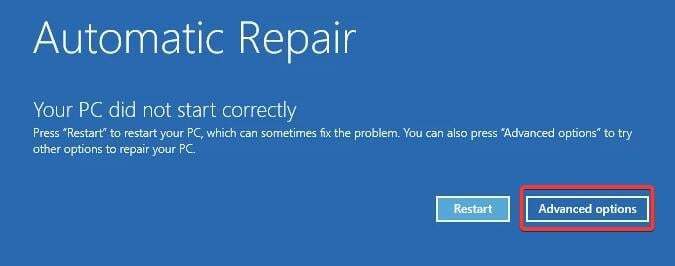
- След това изберете Отстраняване на неизправности опция от следващия прозорец.
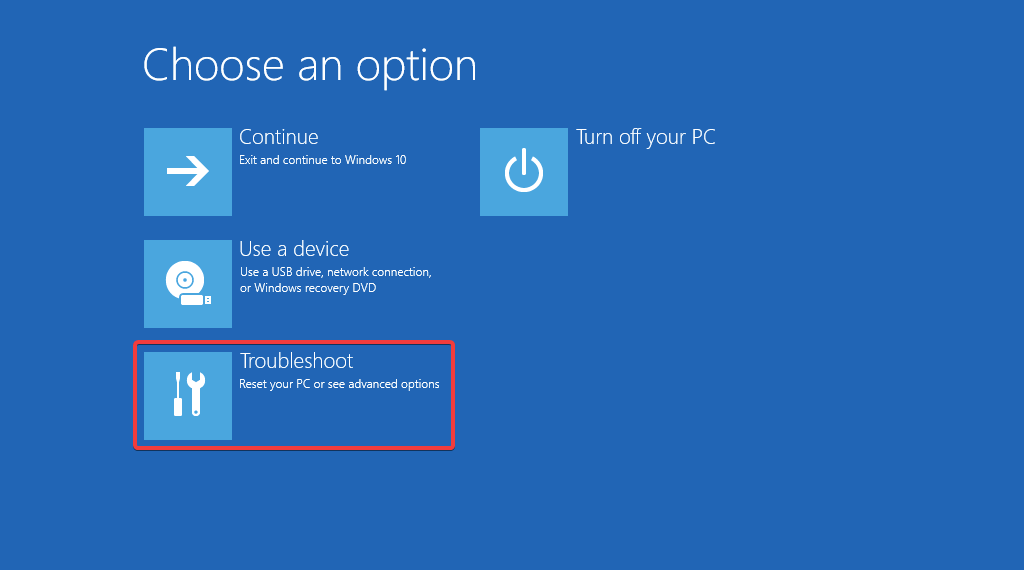
- След това изберете Разширени опции.
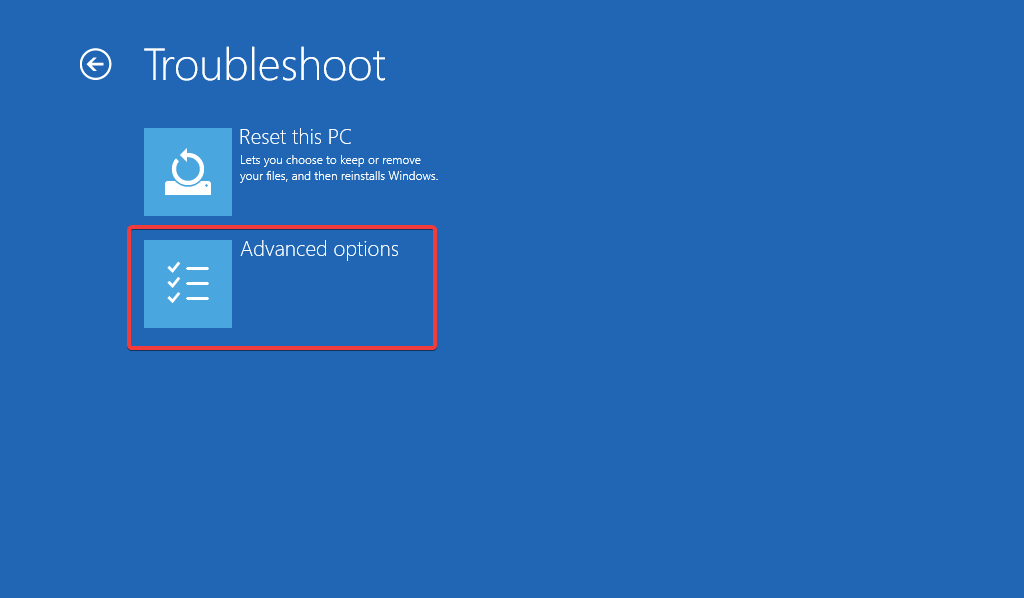
- Кликнете Настройки при стартиране от Разширени опции прозорец.
- Ще се появи списък с варианти на безопасен режим. Натисни F5 ключ за активиране Безопасен режим в мрежата.
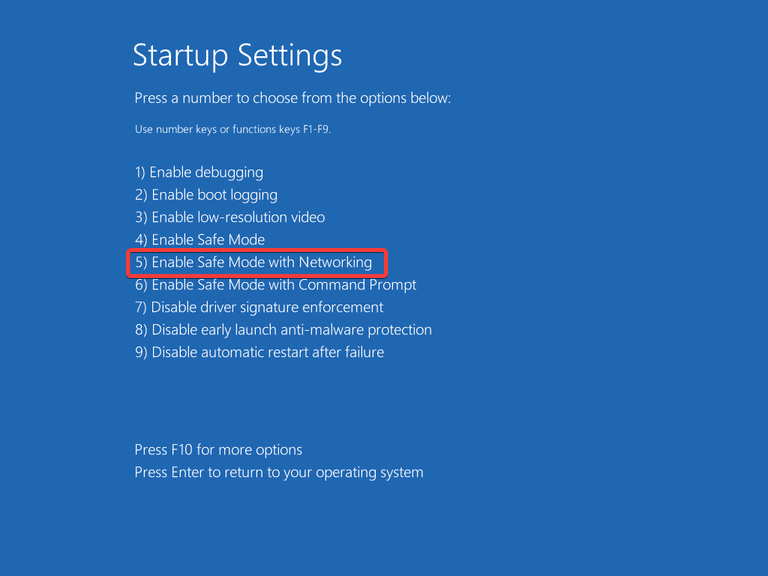
В безопасен режим вашият компютър работи с ограничен набор от файлове, приложения и драйвери. Сега можете да опитате различните методи за отстраняване на неизправности, за да премахнете win32/unwamson. A!ml троян от вашия компютър.
2. Прекратете злонамерените фонови задачи
- Щракнете с десния бутон върху Windows икона в лентата на задачите и изберете Диспечер на задачите от менюто за бързи връзки.
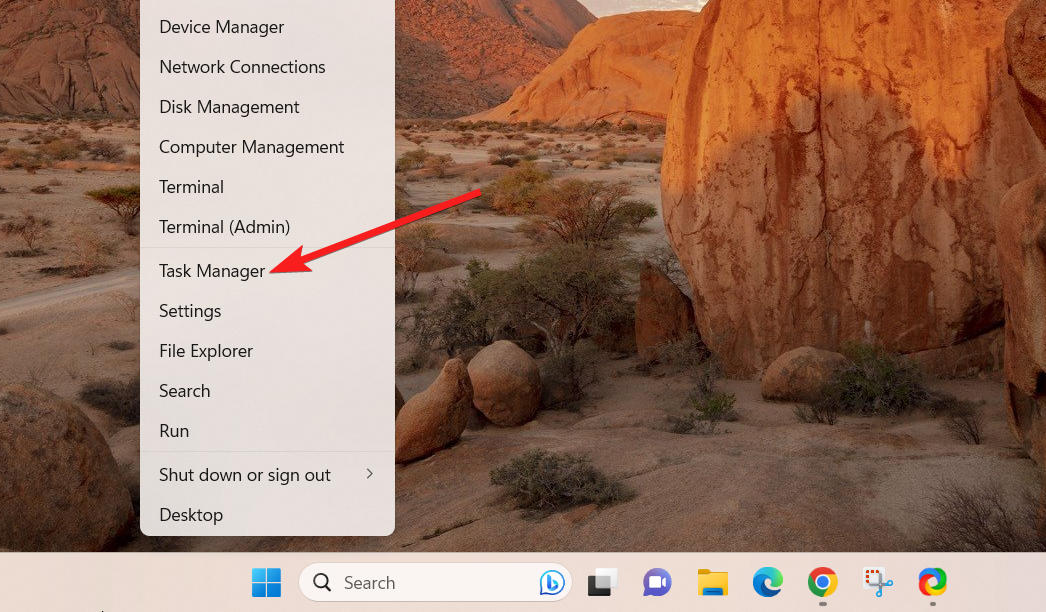
- Потърсете Win32/Uwamson. A!ml или всякакви други подозрителни фонови процеси в процеси раздел.
- Щракнете с десния бутон върху процеса и изберете Последна задача опция от контекстното меню.
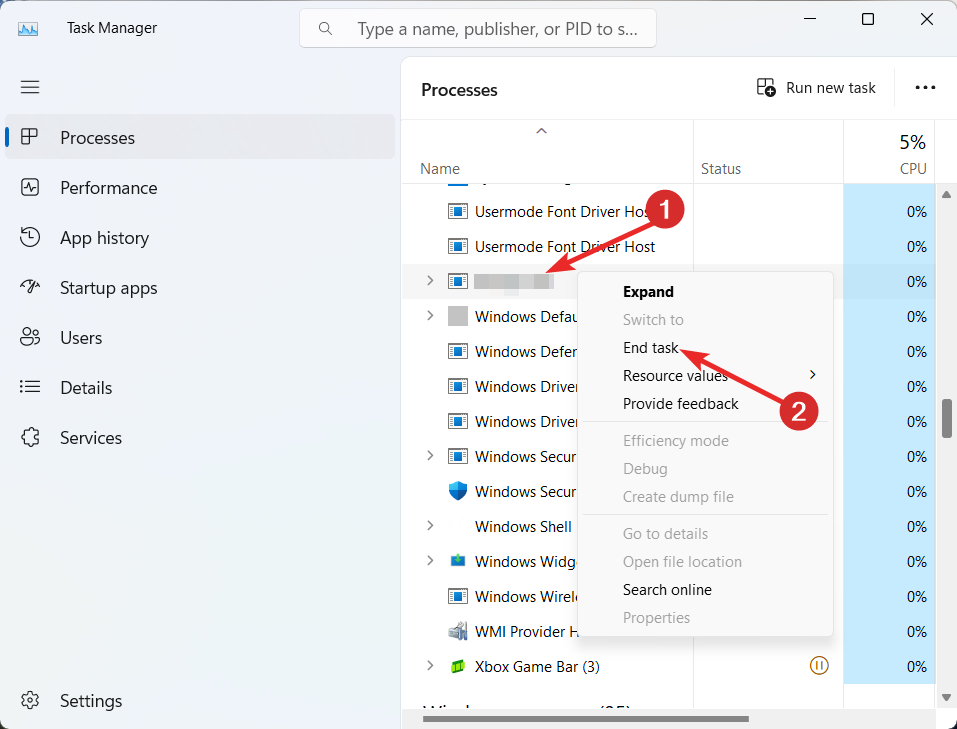
Унищожаването на злонамерените фонови процеси от диспечера на задачите трябва временно да спре вирусите от по-нататъшно увреждане и заразяване на вашия компютър.
- Какво е Bloom.exe и как бързо да се отървете от него?
- Клавишът Tab не работи? Как да го активирате и алтернативи
- Ключът за изтриване не работи? Как да го активирате и алтернативи
- Какво представляват Google Lead Services и трябва ли да ги премахнете?
- Грешка 0x80072f78 в Windows 10 и 11: Как да я поправите
3. Деинсталирайте Win32/uwamson. A!ml
- Натисни Windows ключ, вид контролен панел в лентата за търсене отгоре и щракнете Контролен панел в резултатите от търсенето.
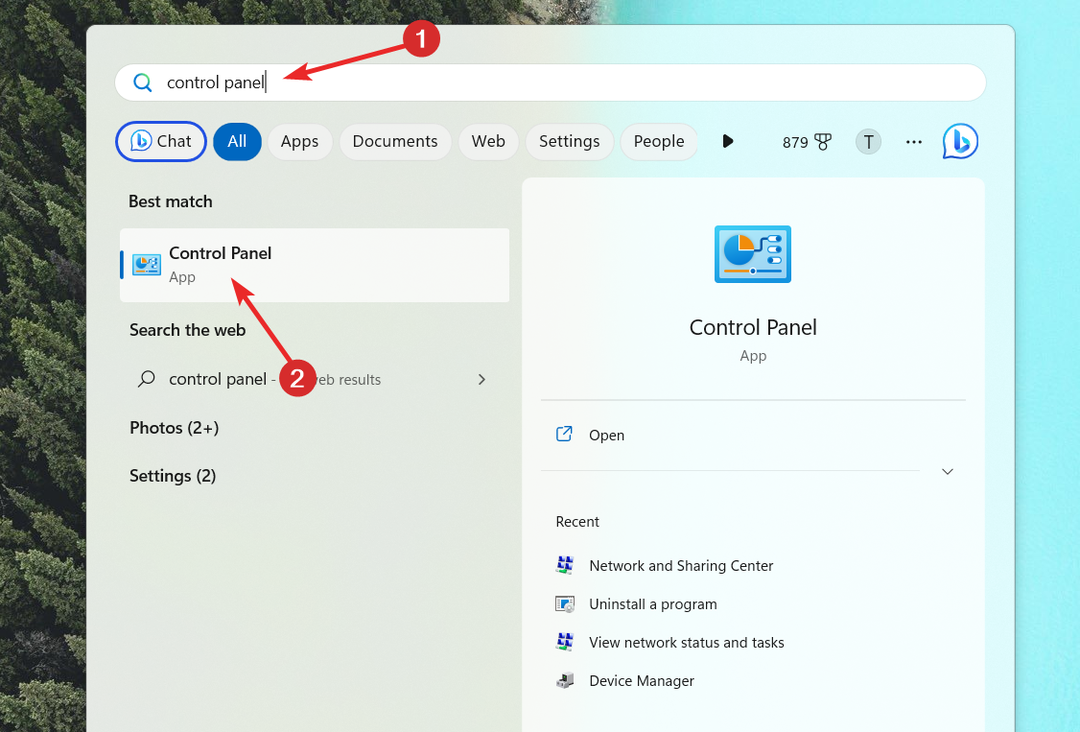
- Избери Категория опция в Преглед по падащо меню горе вдясно и щракнете Деинсталиране на програма опция.
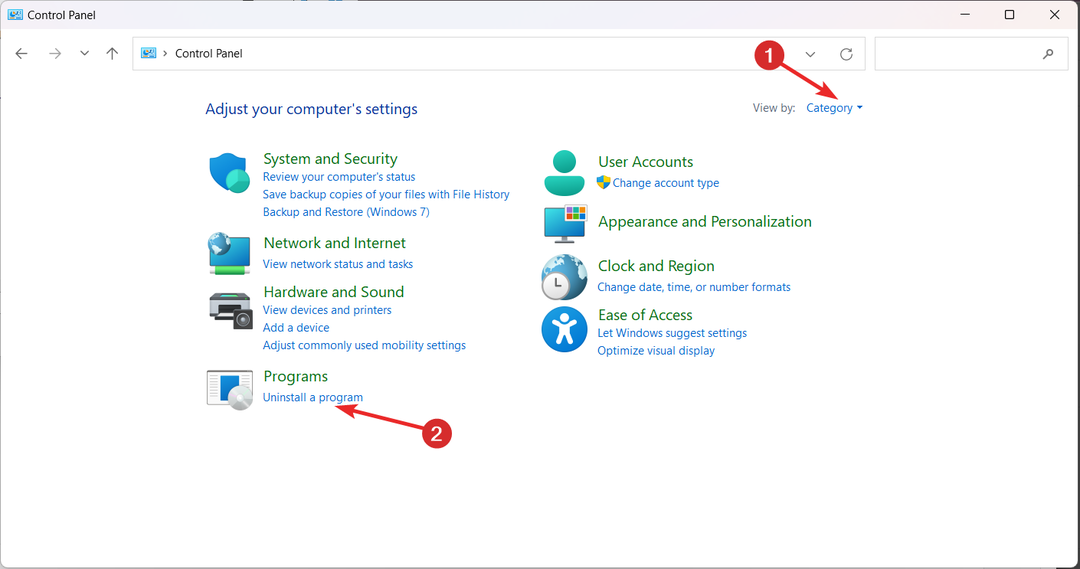
- Потърсете и изберете Win32/uwamson. A!ml и други подозрителни приложения в списъка с инсталирани програми и щракнете върху Деинсталиране опция в горната лента с менюта.
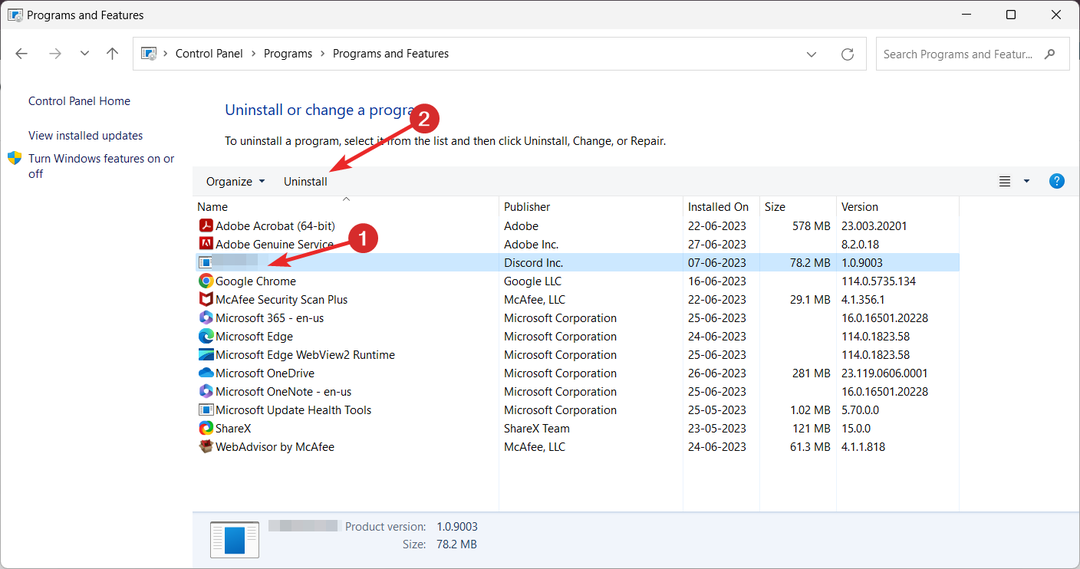
- Следвайте процеса стъпка по стъпка в съветника за деинсталиране, за да завършите процеса.
- След като злонамерената програма бъде деинсталирана от вашия компютър, рестартирайте компютъра, за да премахнете напълно инсталационната папка.
4. Премахнете злонамерените записи в системния регистър
Преди да продължите със следното решение, се препоръчва да направите резервно копие на системния регистър на Windows и да не променяте основните ключове.
- Използвай Windows + Р пряк път за стартиране на Бягай диалогов прозорец, въведете следната команда в текстовото поле и натиснете Въведете ключ.
regedit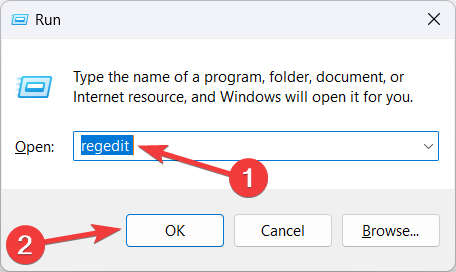
- Отидете до следния път в адресната лента за директен достъп до Бягай ключ на регистъра.
HKEY_CURRENT_USER/Software/Microsoft/Windows/CurrentVersion/Run - Потърсете win32/uwamson. A!ml вирус в списъка с подключове. Злонамерената програма може също да бъде прикрита с някои други имена като OUzzckky, Shakira и I-WORM.LEE, VBS/[имейл защитен], ЛИ.
- В случай, че попаднете на подозрителни подключове, щракнете с десния бутон върху всеки един по един и изберете Изтрий опция от контекстното меню.
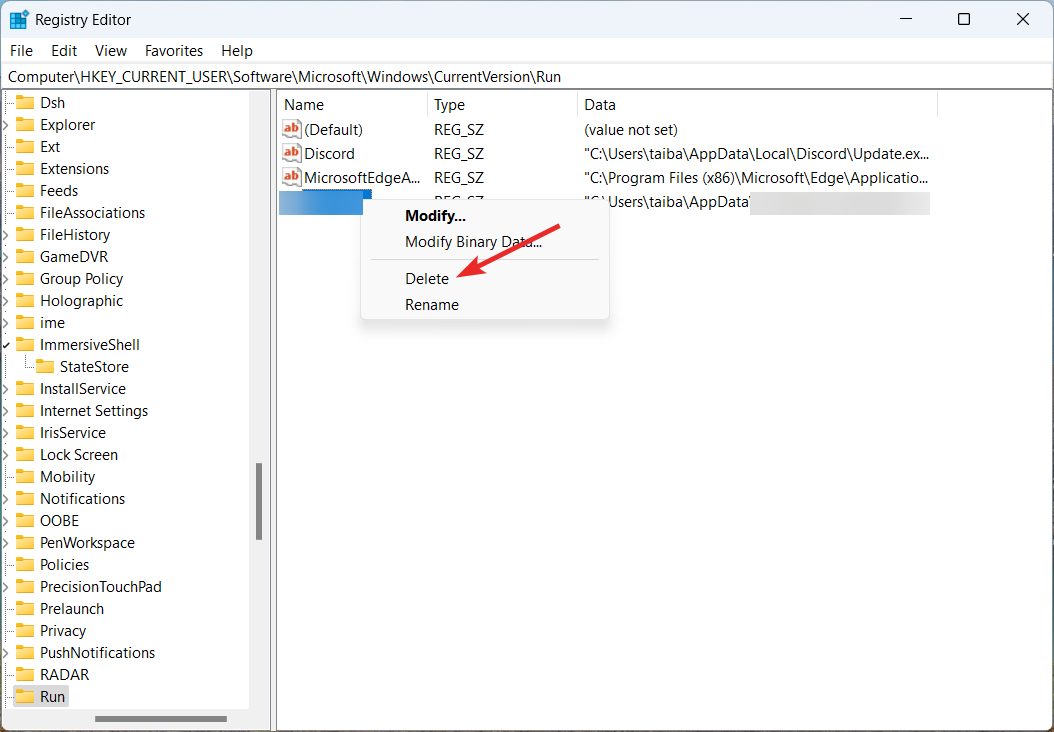
- След всички подозрителни ключове и успешно изтриване, излезте от редактора на системния регистър и рестартирайте компютъра си, както обикновено.
Изтриването на подозрителните записи в системния регистър от ключа Run ще гарантира, че злонамереният win32/uwamson. Програмата A!ml няма да се стартира автоматично на вашия компютър при рестартиране.
5. Нулирайте вашия компютър
- Използвай Windows + аз пряк път за стартиране на Настройки ап.
- От Системни настройки раздел, изберете Възстановяване разположен вдясно.
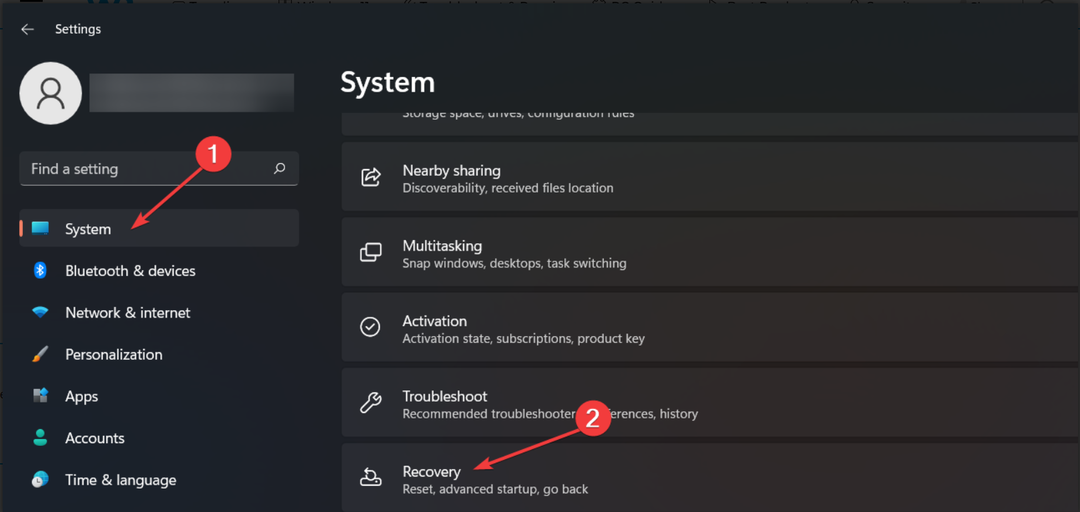
- Натисни Нулирайте компютъра бутон под Опции за възстановяване раздел.
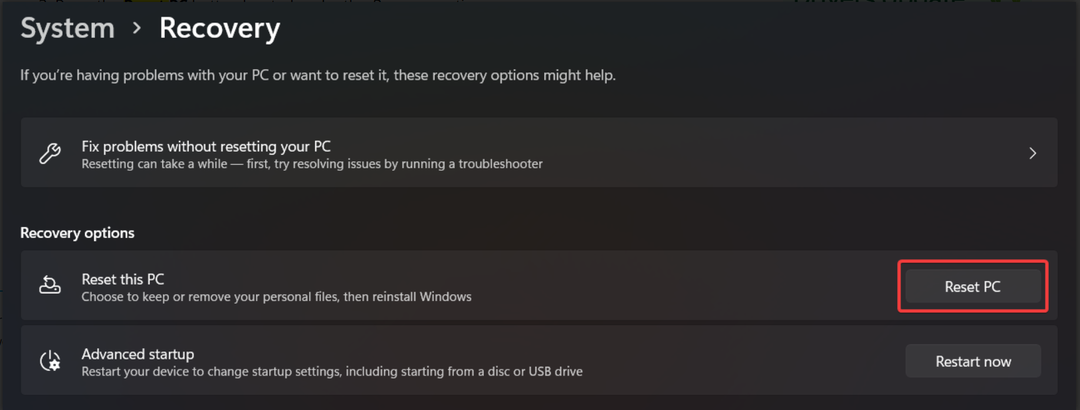
- А Нулирайте този компютър прозорец ще изскочи на екрана. Избери Запази файловете ми опция за нулиране на вашия компютър, без да губите основните си файлове.
- В следващия прозорец посочете метода, който искате да изберете за преинсталиране на Windows. Можете да отидете с Локално преинсталиране опция за локално инсталиране на Windows.
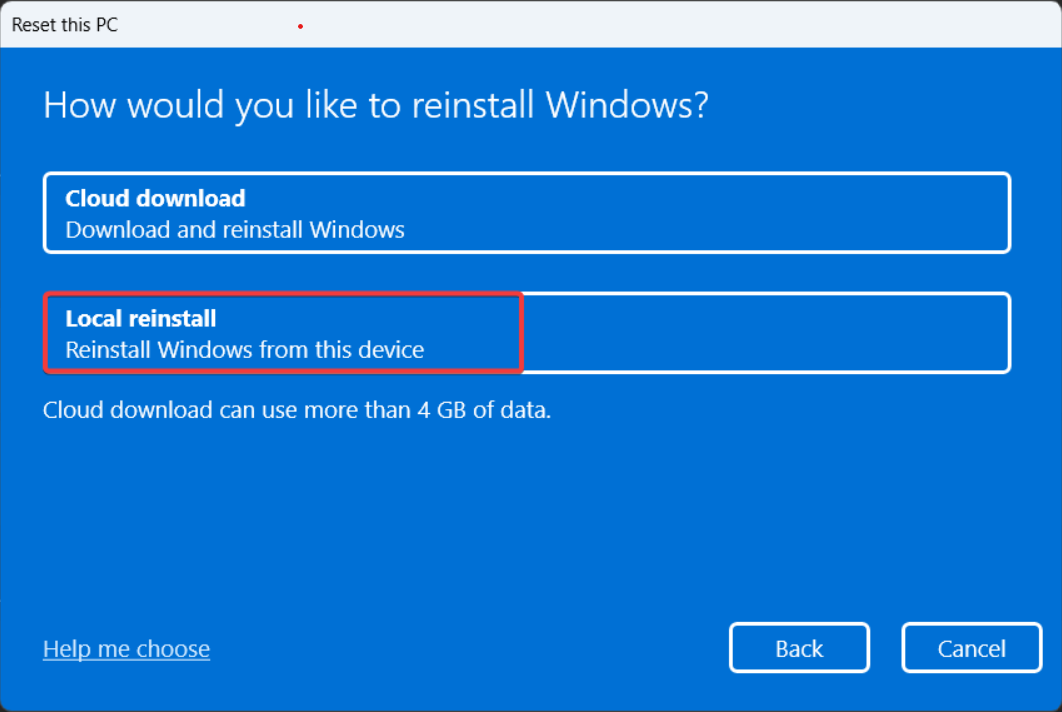
Преинсталирането на Windows ще премахне всички неправилно конфигурирани настройки и приложения на трети страни, включително злонамерения win32/uwamson. Програмата A!ml уврежда вашия компютър.
Това е всичко! Надяваме се, че успяхте да премахнете смъртоносния win32/uwamson. A!ml вирус от вашия компютър с помощта на методите, изброени в това ръководство.
В случай, че имате нужда от допълнителна помощ в това отношение, не се колебайте да ни изпратите съобщение в секцията за коментари.
Все още имате проблеми?
СПОНСОРИРАНА
Ако горните предложения не са разрешили проблема ви, компютърът ви може да има по-сериозни проблеми с Windows. Предлагаме да изберете решение "всичко в едно" като Фортект за ефективно отстраняване на проблемите. След инсталирането просто щракнете върху Преглед и коригиране и след това натиснете Старт на ремонта.